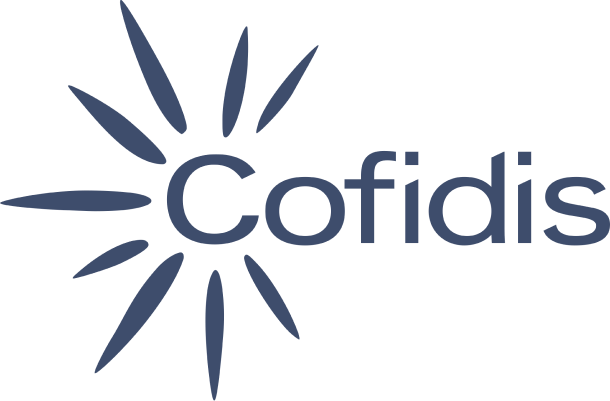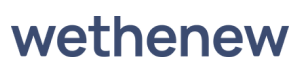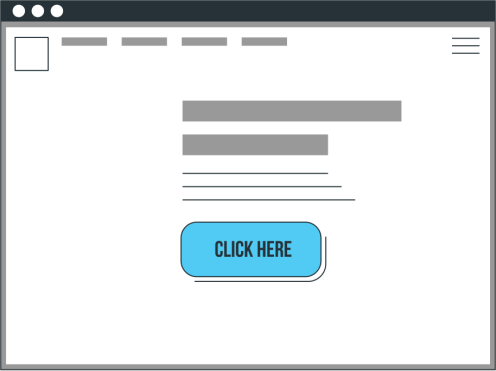Copie sauvegardée d’une page Web, le cache Google permet au moteur de recherche d’afficher plus rapidement ses résultats. Consultable à loisirs par ses utilisateurs, cela permet aussi d’accéder à des contenus plus disponibles en ligne – que ce soit temporairement ou définitivement.
Il existe plusieurs méthodes pour afficher le cache d’un site Web en fonction du navigateur utilisé (Firefox ou Chrome) ou à partir d’un outil, particulièrement prisé des spécialistes SEO, Google Cache Checker.
Cache Google : définition et objectifs
Qu’est-ce que Google Cache ?
Google Cache est une copie réalisée à un instant T d’une page Web ou d’un site Web, effectuée par les robots du moteur de recherche. Ensuite, ce « cliché » HTML est indexé et ne changera pas tant que le Googlebot n’est pas repassé sur la page ou le site en question. Dès lors, entre deux visites du robot, il peut coexister deux versions différentes d’une même page : celle, disponible en ligne pour l’internaute et celle que connaît le moteur de recherche.
Ici, il faut distinguer deux versions de cache d’une page : le cache du navigateur Web et le cache du proxy. Le premier fonctionne uniquement sur votre ordinateur, tandis que le second s’appuie sur le réseau et peut servir à plusieurs utilisateurs.
Pourquoi faire ce cliché, ce cache d’une page ?
Le principal intérêt de Google Cache est de permettre au moteur de recherche d’afficher les résultats plus rapidement. En effet, ce processus réduit notablement le temps d’attente des internautes. Pour ces derniers, cela permet également de consulter des pages en panne temporairement, fermées définitivement ou connaissant des problèmes de chargement (à cause d’un trop grand nombre de requêtes sur le serveur).
Pour les propriétaires de site Web, le Google Cache s’avère crucial pour plusieurs raisons :
- L’optimisation de la vitesse du site
Si le cache d’une page sert les utilisateurs, il permet aussi aux propriétaires de réduire le temps de chargement de la page entre la requête de l’utilisateur et le serveur.
- Une alternative temporaire à l’indisponibilité de votre site.
Grâce au cache d’un site, vous pouvez mettre à disposition des utilisateurs du contenu, même si votre URL ne fonctionne pas correctement
- Une source clé pour diagnostiquer les problèmes
La version du cache d’un site vous informe sur la manière dont il est indexé – ce qui permet d’identifier plus rapidement la source du problème.
- Les données de la dernière exploration
L’accès au Google Cache permet d’obtenir l’heure et la date du dernier passage du Googlebot sur votre site. À noter que les professionnels du SEO utilisent des astuces pour bénéficier d’une indexation plus rapide, afin que leurs contenus soient plus aisément accessibles.
Comment afficher les pages en cache d’un site Web ?
Méthode 1 : les Cache Google sous Firefox ou Chrome
Si vous souhaitez consulter la version en cache d’un site via votre navigateur Web, voici la méthode à suivre pour Firefox ou Chrome :
- Effectuez votre recherche : « Eskimoz »
- Cliquez sur le triangle pointant vers le bas, à côté de l’URL
- Cliquez sur le petit rectangle qui apparaît avec la mention « En cache » pour être redirigé vers le cache du site Eskimoz
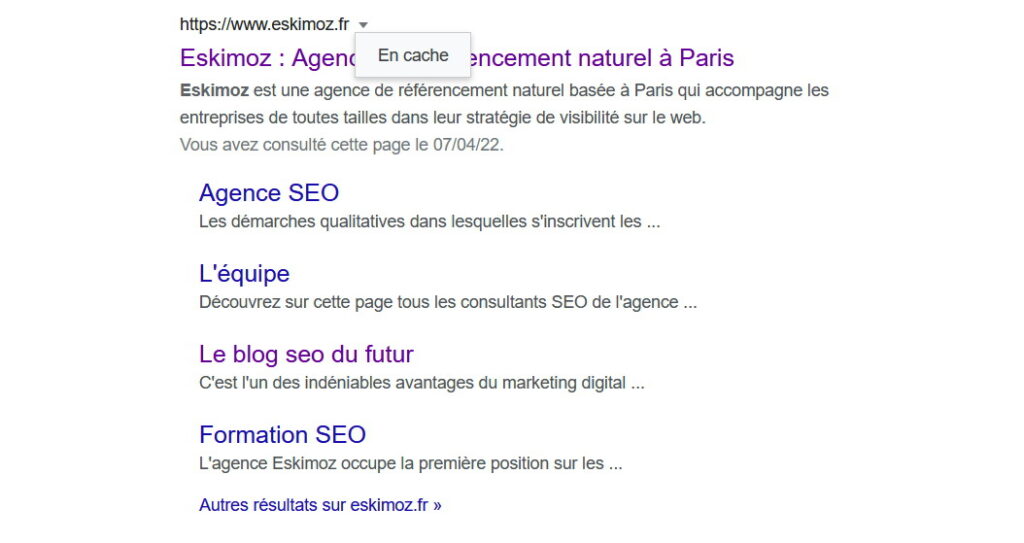
Que ce soit sous Firefox ou Chrome, vous pouvez aussi choisir d’entrer directement l’URL du cache d’un site. Par exemple [cache:https://www.larousse.fr]. Dans l’exemple ci-dessous, vous noterez la présence d’un bandeau supérieur vous indiquant le dernier passage du Googlebot (date et heure).
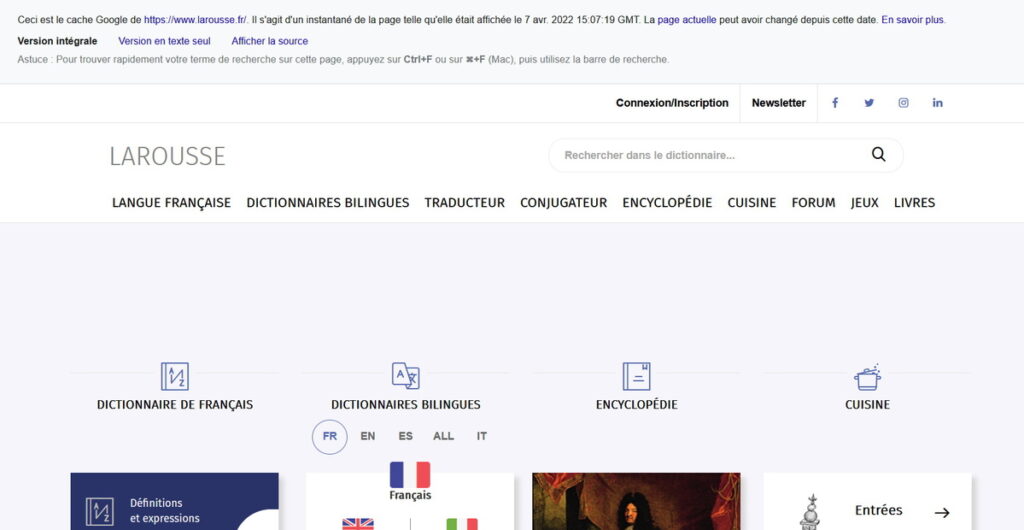
À noter que certains webmasters, comme Eskimoz, demandent expressément à Google de ne pas afficher la version en cache de leur page. Pour cela, il renseigne la balise META Robots.
Méthode 2 : Les caches Google avec Web Archive
Au-delà du moteur Google, si vous utilisez Yandex, Bing ou toutes autres solutions alternatives de recherche, vous pouvez accéder au cache d’une page via « Web Archives ». Depuis 1996, cette organisation non lucrative collecte les « photos » des sites Web et de leurs médias (vidéos, images, livres, audios, logiciels…) afin de préserver la connaissance humaine et l’accessibilité à ces ressources gratuitement.
Sur le site de Web Archives, il suffit de suivre ces étapes pour récupérer les caches :
- Tapez l’adresse du site ou de la page en question : par exemple, https://www.lemonde.fr
- Obtenez l’historique des versions sauvegardées sous la forme d’un calendrier
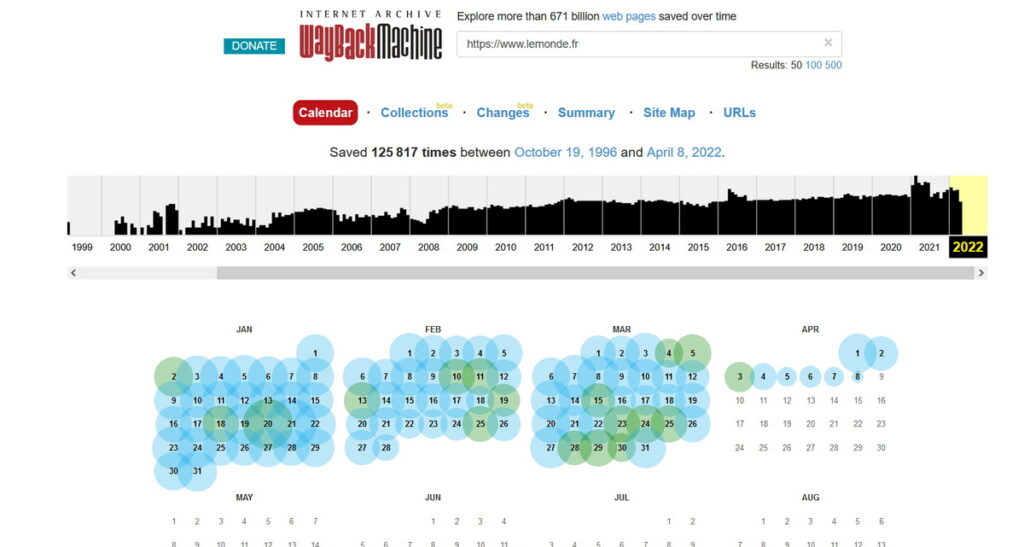
Sur cette base, vous savez alors que le site du journal Le Monde a été sauvegardé 125 817 fois entre le 19 octobre 1996 et le 8 avril 2022. Si le dernier cliché remonte au 8 avril, on remarque le code couleur sur le calendrier :
- Bleu pour un scan réussi de la page Web
- Vert pour une redirection
- Orange pour une URL introuvable (erreur 4xx)
- Rouge pour une erreur de serveur (erreur 5xx)
Si vous sélectionnez une date précisément, il est possible d’obtenir des données plus précises – avec les différents « snapshots » effectués. Autrement dit, les différents moments des clichés. Dans l’exemple ci-dessous, le cliché du 00 :04 :50 (vert) du site Lemonde.fr a enregistré une redirection, mais le second, effectué à 00 :38 :29 affichait le site complet…
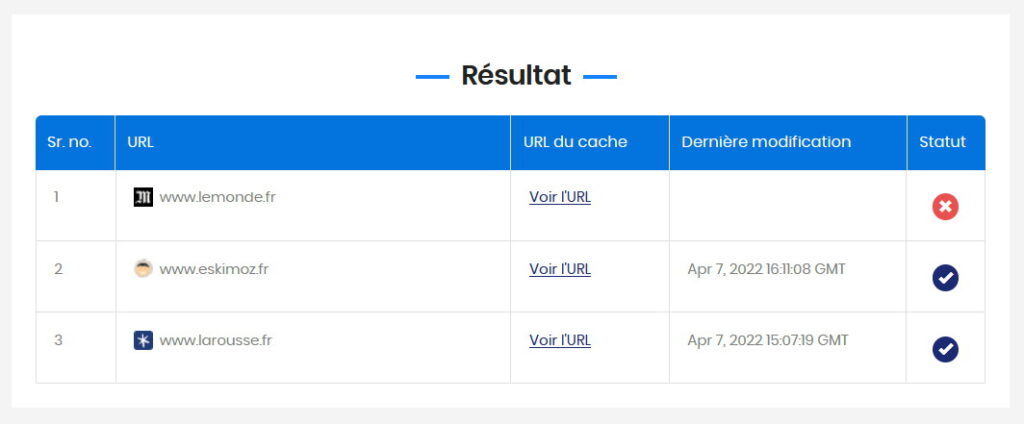
À noter que pour une page recherchée non archivée, Web Archive vous indiquera qu’elle n’existe pas.
Google Cache Checker, l’outil des spécialistes SEO
Pourquoi Google fait-il plus fréquemment le cache d’un site qu’un autre ?
Pour obtenir un cache Google, vous pouvez aussi choisir d’utiliser l’outil « Google Cache Checker », développé pour savoir si une page a été indexée par le moteur de recherche et connaître précisément la date et l’heure de la dernière visite des robots. Grâce à cette précieuse information, les spécialistes SEO peuvent étudier la rapidité d’indexation et d’exploration des pages et ainsi, adapter leur stratégie. Par exemple, augmenter le nombre de backlinks… Cela leur sert également à étudier la concurrence…
Le saviez-vous ?
Google s’appuie sur le trafic d’un site Web pour déterminer le nombre de ses « clichés » : plus il y en a, plus il fera de cache de page. À l’image du site Lemonde.fr ou autres sites d’actualités constamment mis à jour et régulièrement visités. Plus généralement, il multiplie les caches Google lorsque le site répond à ces trois principes : Autorité, Pertinence et Trafic.
Comment utiliser le vérificateur de cache Google ?
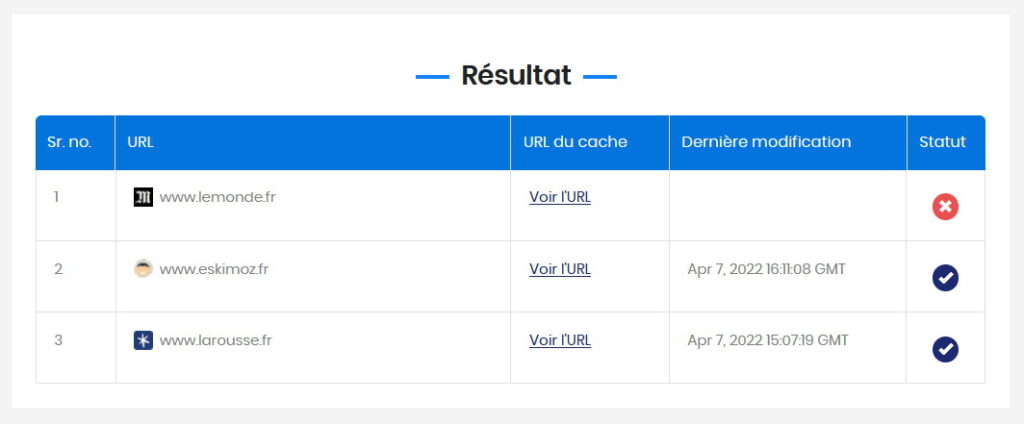
Le fonctionnement de Google Cache Checker est extrêmement simple : il suffit de taper la ou les URL du (des) site(s) concerné(s) pour obtenir, en quelques secondes, un rapport détaillé en 5 colonnes :
- N° de série : utile si vous avez enregistré plusieurs URLS en même temps ;
- URL : le nom de l’URL
- URL de cache avec un lien hypertexte sous l’ancre « Afficher l’URL » : il suffit de cliquer dessus pour avoir la version complète du cache d’un site tel qu’il est stocké par Google
- Dernière modification : l’indication de la date et de l’heure du stockage par les Googlebots
- Statut : il indique si le site est opérationnel ou non.